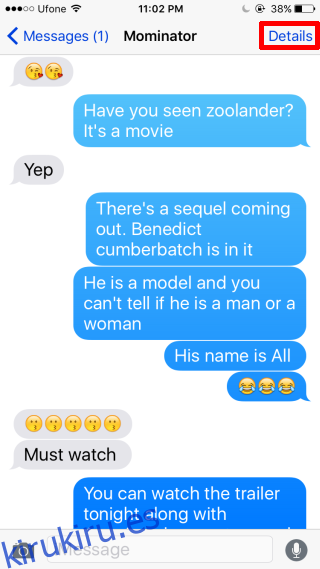Hay muchas aplicaciones de mensajería disponibles para iOS, pero nunca me han vendido en ninguna de ellas. iMessages es mi aplicación para enviar mensajes, aunque no funciona cuando necesito enviar un mensaje a alguien que usa un teléfono Android. Dicho esto, mi única razón para preferir iMessages sobre todas las demás aplicaciones es que sé que puedo usarlo para enviar fotos y videos de alta calidad desde mi teléfono. Las fotos y los videos no están comprimidos y no tengo que preocuparme de que no se envíen / reciban. iMessages mantiene un historial completo de su conversación, incluidas las imágenes, a menos que elija eliminarlas usted mismo. Esto significa que puede desplazarse hasta la parte superior y leer mensajes más antiguos. Si no le preocupa la conversación basada en texto que ha tenido en un hilo de conversación de iMessages y simplemente le gustaría ver las fotos y los videos que se han intercambiado, no necesita cargar mensajes más antiguos para hacerlo. Hay una forma más sencilla.
Abra un hilo de conversación de iMessages en el que haya intercambiado fotos y videos. En la parte superior, donde puede ver el nombre del contacto, toque el botón Detalles. En la pantalla de detalles, puede ver cada foto y video que se intercambió en el hilo. Si en algún momento eliminó el hilo, las imágenes intercambiadas en la conversación antes de que se elimine el hilo no aparecerán aquí.

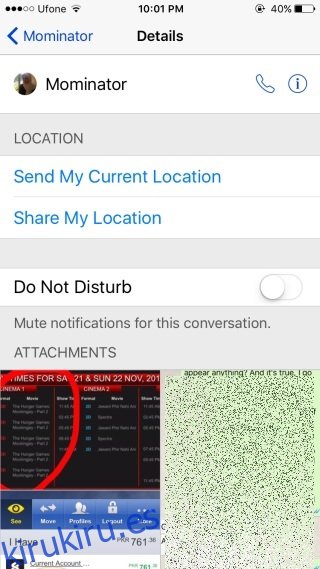
También existe la posibilidad de que los videos no aparezcan aquí incluso si no ha eliminado un hilo. Esto tiene que ver con una configuración de iMessage que elimina videos de más de dos minutos. Para que iMessages conserve los videos para siempre, al igual que lo hace con las fotos, vaya a la aplicación Configuración y, en General> Mensajes, desplácese hasta la parte inferior y configure el vencimiento del mensaje de video en Nunca.